For at lægge ind en signatur for dine e-mailer i webmailen gør du følgende:
Tryk på indstillinger i menuen til venstre i webmailen.
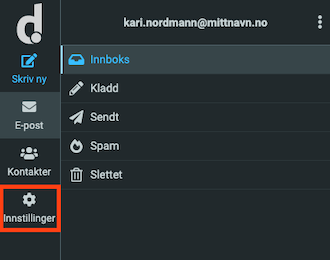
Tryk på Identiteter og avsenderidentiteten du ønsker at ændre.
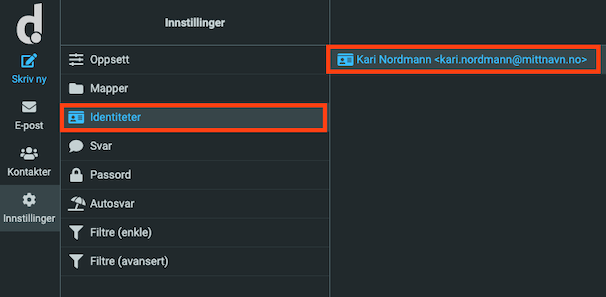
Læg ind signaturen din i feltet Signatur nederst på siden.
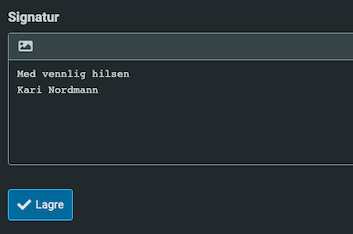
Tryk Gem for at gem ændringen
HTML-signatur
OBS! For at HTML-signaturer skal se korrekte ud når du skriver e-mail, så skal du først aktivere HTML-editor for all e-mail. Dette gøres under Indstillinger → Opsætning → Skriving af mældinger. Set Brug HTML-editor til altid og klik Gem nederst.
Om du ønsker at ændre skrifttype, størrelse, farge eller tilføje billeder i din signatur må du trykke på billede-ikonet og bruge knapperaden over signaturfeltet for at redigere teksten så du ønsker.
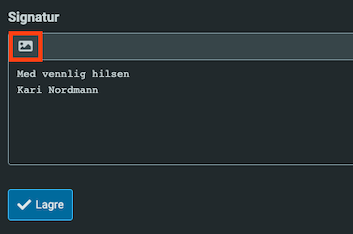
Om du kender til HTML, må du også redigere HTML-teksten direkte ved at trykke på <>-knappen i knapperaden.
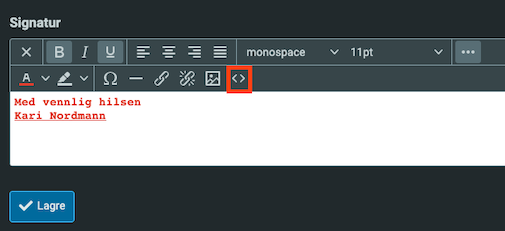
Hvis du ønsker at tilføje et billede, så må du bruge billede-ikonet i knapperaden.